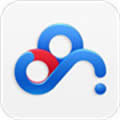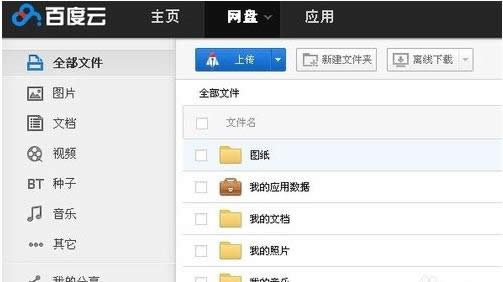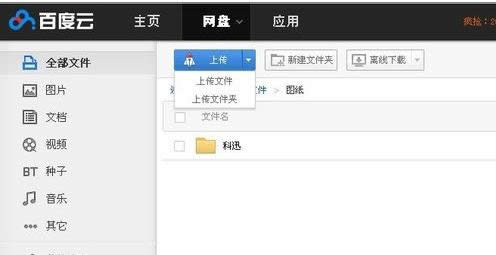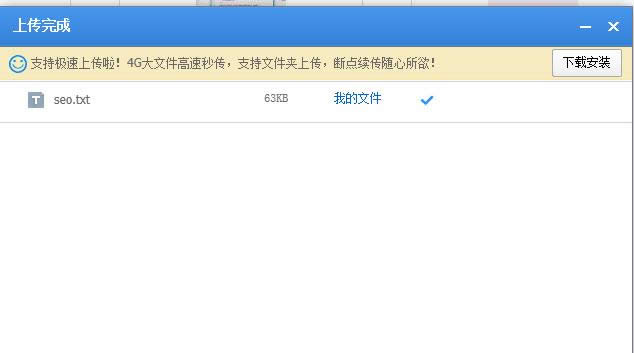百度云网盘|百度云网盘怎么上传文件夹 百度云网盘上传文件夹
发表时间:2023-06-02 来源:明辉站整理相关软件相关文章人气:
[摘要]软件等级:更新时间:2017-03-07版本号:v5.5.4 百度云管家官方PC版下载立即下载大家都知道百度云网盘是百度公司推出的一个免费给用户存储文件的服务,内置了强大的云端存储功能,...
大家都知道百度云网盘是百度公司推出的一个免费给用户存储文件的服务,内置了强大的云端存储功能,可以帮助用户轻松存储各种文件资源,不管是视频还是图片,你都能上传到百度云网盘进行存储。那么百度云网盘是怎么进行上传文件的呢?下面小编同学来给大家演示一下:
步骤一:登录到百度网盘以后,然后再全部文件窗口里面点击选择要上传文件的文件夹
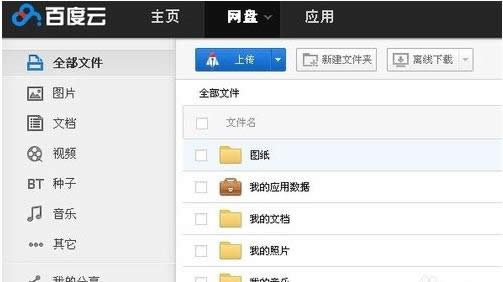
步骤二:进入到要上传文件的文件夹以后,点击蓝色的上传按钮后面的小箭头,然后在下拉菜单上面选择上传文件或者上传文件夹
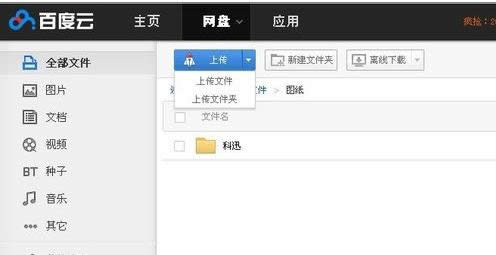
步骤三:点击上传文件按钮之后,再打开窗口里面点击选择要上传的文件或者是文件夹,然后点击打开窗口右下角的打开按钮,

步骤四:点击打开按钮之后,会出现上传文件窗口,选中的文件或者文件夹会自动上传
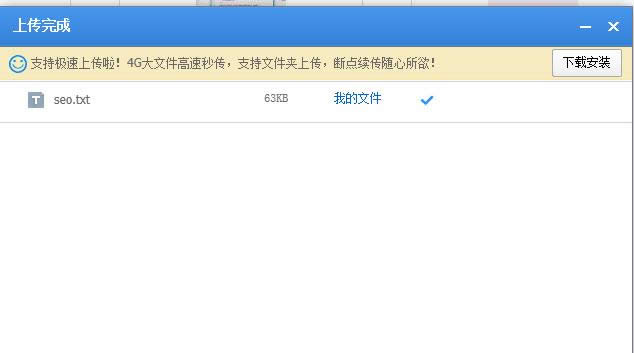
文件上传成功以后,关闭上传窗口,会看到文件已经上传到了指定的文件夹里面
学习教程快速掌握从入门到精通的电脑知识